Volete le ultime funzionalità sul vostro Windows 10 o ne volete disabilitare qualcuna? Esiste un programma su GitHub che vi permette di fare ciò.
Cosa permette di fare mach2
Questo programma accede alle funzionalità del Windows Feature Store permettendo di attivare o disattivare funzionalità in sviluppo di Windows.
Come successo per “News & Interest”, per il nuovo look dello start, il banner delle impostazioni e molte alte funzionalità uscite in preview, queste modifiche di sistema sono presenti nel Feature Store, un servizio interno a Windows, accessibili sia nel canale insider (sviluppo) che nel canale main stream di update.
Come ottenere i codici delle funzionalità
Ogni funzionalità di Windows ha un codice univoco, questi codici sono presenti nei file di debug dei vari programmi presenti in C:\Windows.
Lascio una guida su come ottenere questi file e farli analizzare dal programma (Link).
Tuttavia lo sviluppatore di questo tool carica periodicamente le funzionalità che lui stesso riesce a trovare. Nel link successivo ci sarà una lista di file caricati dall’autore, scegliete l’ultimo con il numero completo più grande, per esempio 22000.1.txt (Link).
Il file che genererà mach2 sarà identico a quello che il creatore carica ogni 2/3 mesi.
All’interno di quel file ci sarà una lista di coppie nome: codice .
I nomi sono al quanto criptici, ma si possono comprendere, ad esempio:
la voce EnableValueBanner fa riferimento al banner nelle impostazioni di Windows 10, a seguire anche le icone del banner: ValueBannerEnableOneDrive, ValueBannerEnableRewards e ShowBrowserOnValueBanner.
Esempio di attivazione delle funzionalità
Sul mio PC portatile, non è presente la barra superiore delle impostazioni, per via probabilmente della grandezza dello schermo.
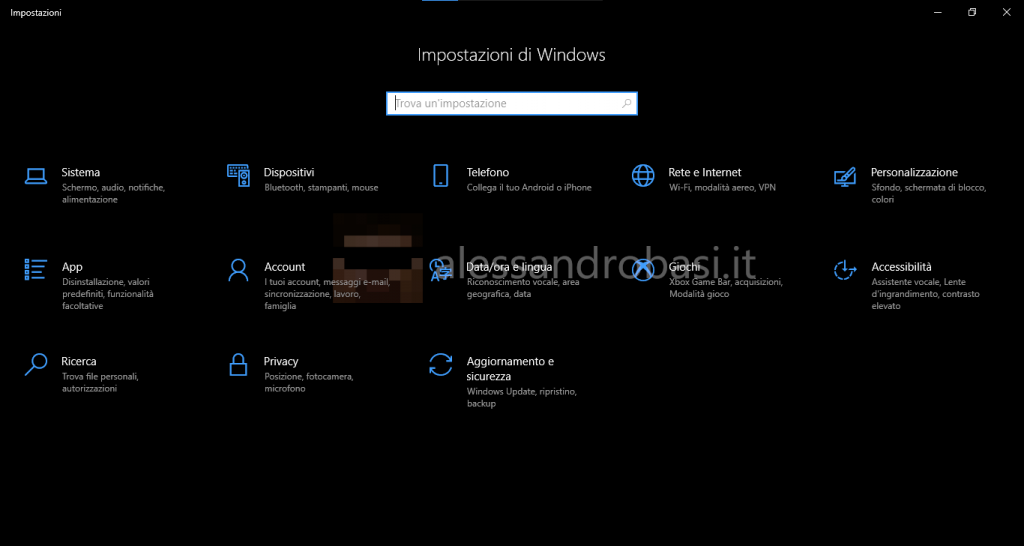
Dopo aver scaricato mach2, aprite il Command Prompt come amministratore ed entrate nella cartella in cui è presente mach2.exe.
Eseguite il comando mach2.exe enable <id> per abilitare l’opzione <id>, nel mio caso attiverò l’id 18299130 che corrisponde a EnableValueBanner, il nuovo banner nelle impostazioni.
Se l’attivazione va a buon fine, otterrete un OK prima che torni il puntatore del terminale.
Per vedere quale funzioni sono attive o disattive, fate mach2.exe display.
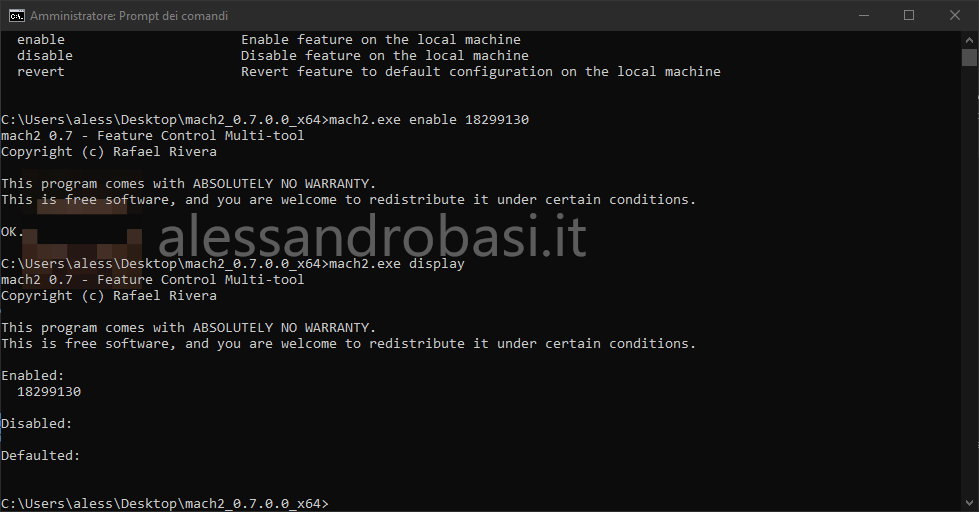
Una volta attivata o disattivata una funzione, dovete bloccare o disconnettere l’utente oppure riavviare il PC.
Al successivo accesso troverete le modifiche applicate.
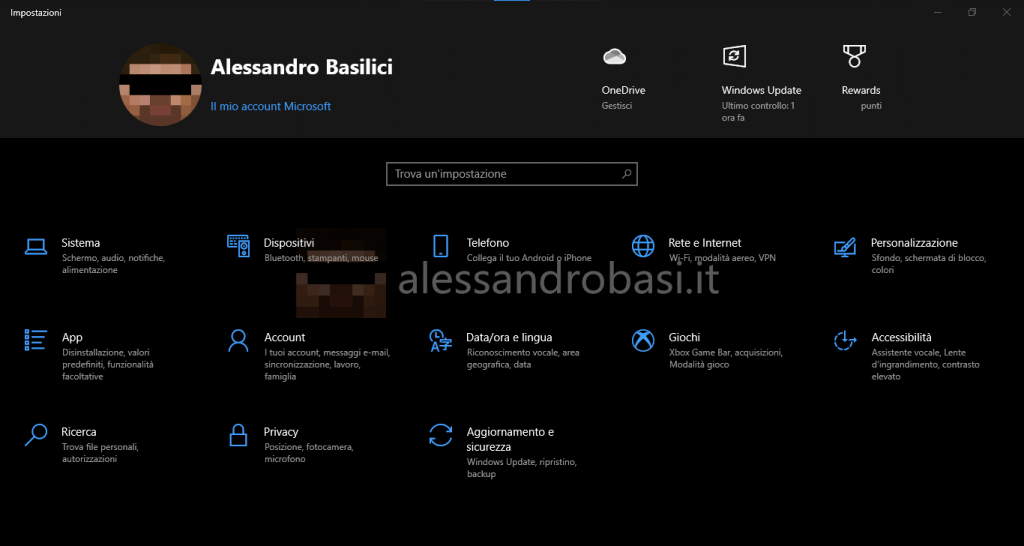
Contro indicazioni
Mach2 permette di abilitare funzioni che di base Windows stesso ha deciso di non attivare per problemi vari o incompatibilità, ogni modifica al vostro sistema può rompere altre funzionalità, usatelo con attenzione.
Alternative a mach2
Lo stesso sviluppatore di mach2 ha realizzato un altro tool chiamato ViveTool. La sua funzione è simile a quella di mach2, ma in maniera meno aggressiva. ViveTool contatta il servizio interno di Windows di funzionalità sperimentali e permette l’attivazione o disattivazione delle funzionalità.

Be the first to comment